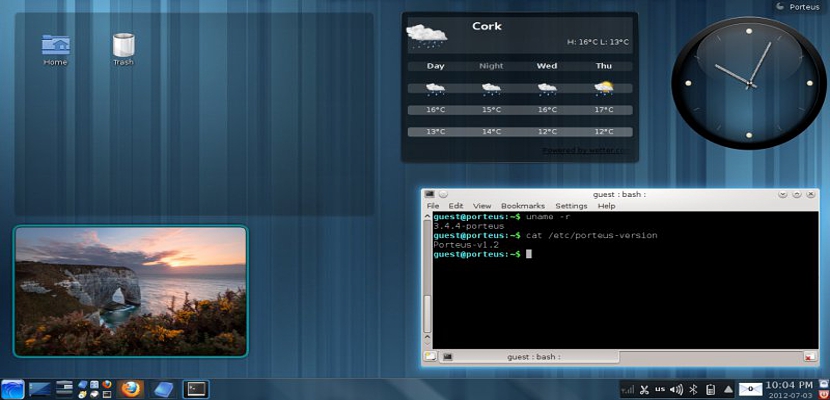
Jedes Mal, wenn wir ein Linux-basiertes Betriebssystem erwähnen, fällt uns als Erstes Ubuntu ein, das sich einen sehr wichtigen Platz für alle gesichert hat, die diese Art von Open-Source-System bevorzugen; Aufgrund der Exzellenz, die Ubuntu heute erreicht hat, können wir dies fast garantieren es hat eine gute Position gegenüber anderen ähnlichen erreicht. Porteus ist ein Betriebssystem, das ebenfalls auf Linux basiert und uns bereits ab dem Moment des Herunterladens interessante Funktionen bietet.
Aus diesem Grund werden wir, damit wir dieses Porteus-Betriebssystem verwenden können, zunächst erwähnen, wie wir dazu gelangen können Passen Sie es so an, dass es genau das hat, was unser Team braucht. mit kleinen Tricks, die sogar aus der Hand der "Online-Anwendung" des Entwicklers stammen, die sie als kleinen personalisierten Assistenten für alle vorgeschlagen hat, die sie verwenden möchten.
Festlegen unserer anfänglichen Einstellungen in Porteus
Das ist der interessanteste Teil von allen, denn wie wir im vorherigen Absatz kommentiert haben, hat der Entwickler von Porteus auf seiner Website vorgeschlagen ein kleiner Assistent als Online-Bewerbung;; Dort Wir werden mehrere Parameter haben, die leicht zu handhaben sind. Dies hilft uns, nur das zu erhalten, was unser PC unterstützen kann.
System.
Dies ist der erste Bereich, den wir in diesem Assistenten finden, in dem wir den Typ des Betriebssystems auswählen müssen, den wir entsprechend der Architektur unseres PCs haben möchten. in erster Linie können wir Wählen Sie zwischen einer 64-Bit- und einer 32-Bit-Version. Letzteres ist perfekt für Computer mit beiden Architekturen geeignet. Wenn wir sicher sind, dass unser Computer über einen 64-Bit-Prozessor verfügt, sollten wir die zweite Alternative wählen.
Wir können auch den Schnittstellentyp auswählen, den wir nach dem Ausführen von Porteus visualisieren möchten. Hierfür gibt es Optionen, in denen er nur als Terminalfenster und auch mit einer grafischen Oberfläche angezeigt wird.
Im dritten Teil dieses Bereichs finden wir die Möglichkeit von Wählen Sie aus verschiedenen Desktop-LayoutsWir müssen nur das auswählen, das wir haben möchten, sobald dieses Linux-basierte Betriebssystem ausgeführt wird.
Konfiguration.
Dies ist der zweite Bereich, in dem wir unsere Zeitzone definieren können. obwohl "Factory" ist standardmäßig verfügbar. Es kann zweckmäßig sein, das Land, in dem wir uns befinden, manuell auszuwählen.
Die Tastatur ist ein weiteres Element, das wir in diesem Bereich problemlos handhaben können, je nachdem, welches auf unserem PC vorhanden ist.
Zwar können wir den Klang der Lautstärke problemlos mit den Tasten unseres Computers verwalten, aber hier können wir diesen Parameter auch definieren, wenn wir dies wünschen.
Etwas weiter unten können Sie fahren die "erweiterten Optionen", die nur von Experten in Linux-basierten Betriebssystemen verwendet werden sollten.
Module.
Abhängig von unserer Präferenz für die Verwendung eines Internetbrowsers können wir als erstes Element in diesem Bereich auswählen. Mozilla Firefox, Google Chrome und Opera sind hier vorhanden und wählen nur diejenige aus, mit der wir vertraut sind.
Wir haben auch die Möglichkeit, das Textverarbeitungsprogramm auszuwählen, mit dem wir arbeiten möchten, mit AbiWord und LibreOffice.
Wenn wir Videokonferenzen verwenden, können wir auch Skype als bevorzugten Kunden auswählen. Wenn wir diesen Dienst nicht nutzen wollen, müssen wir einfach das Symbol mit dem X auswählen.
Controller
Ohne Zweifel sind dies der interessanteste und wichtigste Teil von allen, denn wenn wir möchten, dass unser PC bei jeder Aufgabe, für die wir uns entscheiden, schnell funktioniert, müssen wir dies tun Wählen Sie den richtigen Treiber für Ihre Grafikkarte dass wir die Möglichkeit haben, die ATI Amd Radeon und die nVidia zu wählen; Wenn wir keine dieser Grafikkarten haben, können wir das Pinguinsymbol auswählen, was bedeutet, dass Wir lassen Linux unsere Grafikkarte automatisch konfigurieren.
Drucker.
Abhängig von der Art der Arbeit, die wir ausführen möchten, können wir hier auch wählen, ob Sie einen Drucker verwenden möchten oder nicht.
Wenn wir alle Parameter, die uns angezeigt wurden, perfekt gemäß unseren Vorschlägen konfiguriert haben, müssen wir dies tun Drücken Sie die Taste "Build" (Build oder Create). Dadurch wird ein ISO-Image mit dem Porteus-Betriebssystem und den von uns während des gesamten Prozesses gewählten Einstellungen erstellt.
Damit Sie alle diese Dateien in einem ISO-Image sehen können, sollten Sie sie mit einer speziellen Anwendung bereitstellen, um später alle Dateien zu extrahieren und in das Stammverzeichnis des USB-Flash-Laufwerks zu kopieren. Diese Methode erfordert das später Machen Sie Ihren USB-Stick bootfähig. Sie können auch eine Anwendung verwenden, die ISO-Images verarbeitet Übertragen Sie alle Inhalte (mit dem Boot enthalten) in Richtung unseres USB-Pendrive.
Später müssten Sie nur noch Starten Sie den PC mit dem USB-Stick neu (oder eine CD-ROM) mit allen übertragenen Betriebssystemen.
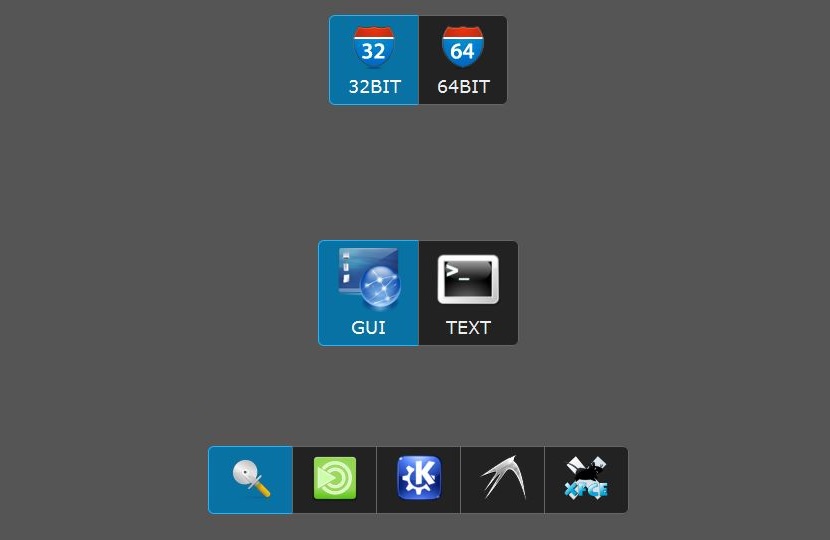
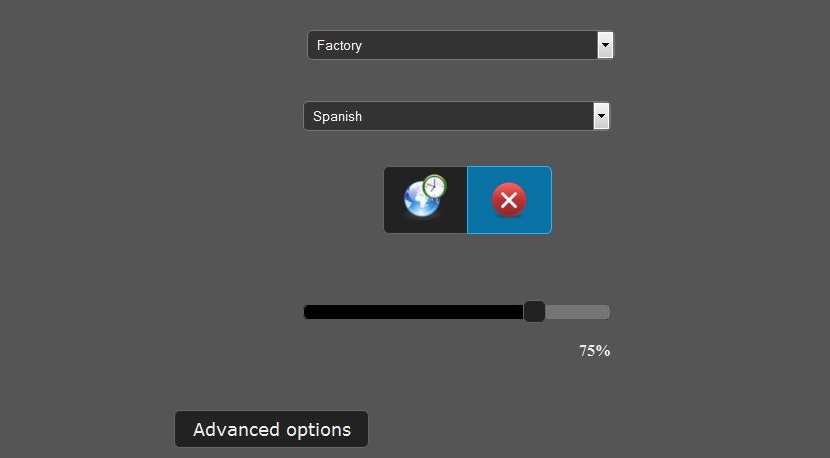
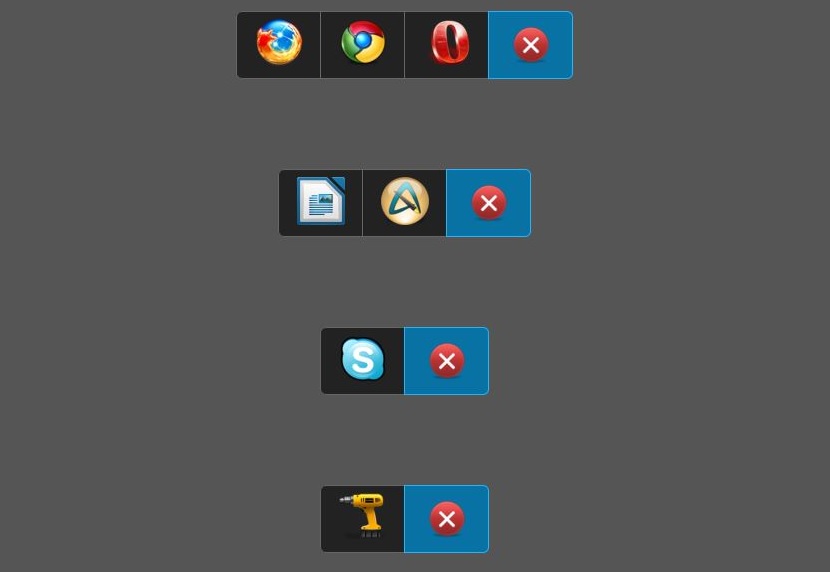
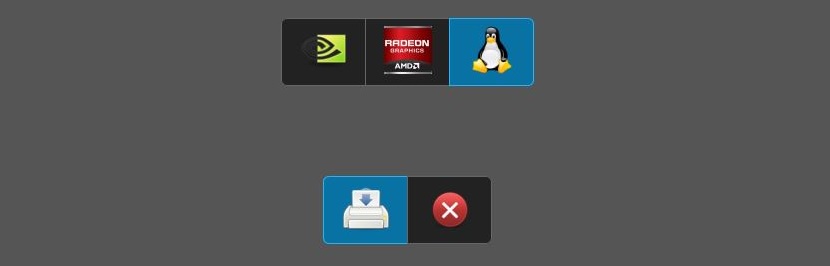
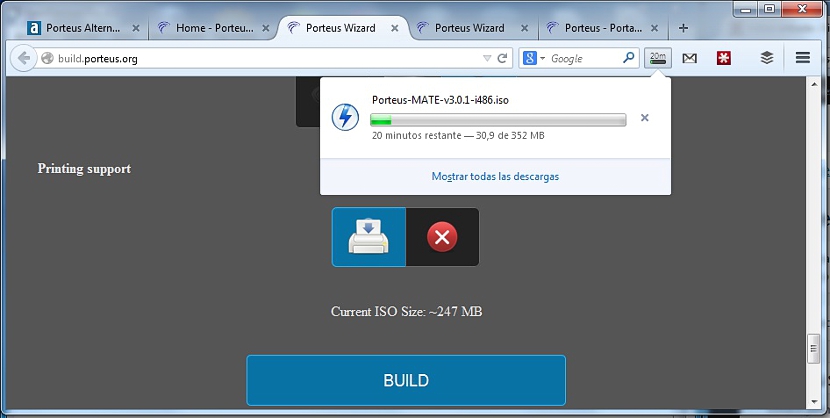
Porteus ist großartig, ich benutze es gerade.
porteus ist sehr gut Ich benutze Version 3, von meiner Festplatte starte ich es mit grun4dos